- 1PS提示:因為圖層已鎖定,無法編輯圖層的處理方法
- 2picacg蘋果版怎么找不到|picacg ios版是不是下架了介紹
- 3Adobe Illustrator CS5 序列號大全
- 4ACDsee注冊碼免費分享(含ACDsee18、ACDsee10等版本)
- 5Potato(土豆聊天)怎么換頭像|Potato app更改頭像方法介紹
- 6PDF瀏覽器能看3D文件嗎?PDF瀏覽器看3D文件圖文詳細教程
- 7Potato(馬鈴薯聊天)怎么注冊不了|Potato不能注冊處理方法介紹
- 8最新的Adobe Illustrator CS4序列號大全
- 9Intel i7-9700K性能跑分曝光:同代提升約12%
- 10XP系統怎么清除緩存?
- 11Intel Z390主板有望10月8日公布:8核9代酷睿隨后登場
- 12XP系統安裝chrome無法找到入口怎么處理?
[摘要]wps的公式編輯器在哪里怎么使用?小編今天就來教大家如何去使用這個wps公式編輯器。方法步驟1.在辦公生活中我們可能會需要在word里面插入一個公式,但是又不能夠直接輸入,所以我們需要使用公式編輯器...
wps的公式編輯器在哪里怎么使用?小編今天就來教大家如何去使用這個wps公式編輯器。
方法步驟
1.在辦公生活中我們可能會需要在word里面插入一個公式,但是又不能夠直接輸入,所以我們需要使用公式編輯器來實現,今天小編就來教大家wps的公式編輯器怎么用。

2.我們首先打開電腦上面的wps文字軟件,然后在里面我們能夠看到上方菜單欄里面插入的選項,切換過去之后下面會有一個公式的按鈕,點擊一下。
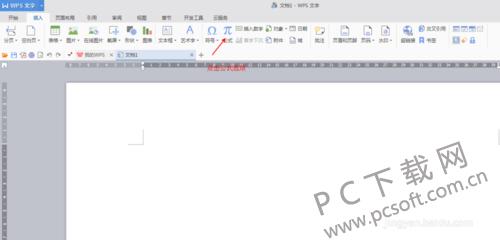
3.之后我們就能夠在界面中看到打開了一個公式編輯器,在界面的上方會有一些公式的符號,我們可以在插入的時候使用。

4.當我們遇到需要輸入公式的角標,就是出現上標或者下標的情況,大家可以點擊編輯器里面的尺寸選項,然后在里面就有調整角標的功能。

5.我們在這里編輯完成之后,將其保存到我們的wps文字中即可,這樣就完成了在word中輸入公式的功能了。
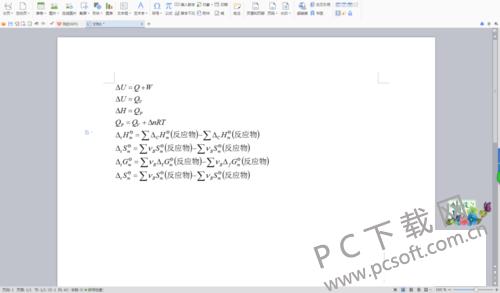
小編總結
以上就是wps公式編輯器的使用教程了,小伙伴們如果想要輸入公式的話,就趕緊來試試吧。
Office辦公軟件是辦公的第一選擇,這個地球人都知道。除了微軟Office,市面上也存在很多其他Office類軟件。
標簽:wps公式編輯器怎樣用?
推薦資訊 總人氣榜
最新教程 本月人氣
- 1老外吐槽Surface Laptop最大敗筆:無USB-C
- 23D XPoint閃存繼續修煉!Intel傲騰要在2018所有方面爆發
- 320年Intel CPU粉絲轉投AMD Ryzen:結果讓人振奮
- 4Intel幡然醒悟:第8代酷睿最良心提升是這
- 5主板銷量下降:隊友看淡Intel 8代酷睿與高端新U前景
- 6AMD Ryzen性能再次爆發式優化:越來越好用
- 7NVIDIA送出更貴GTX 1080:11Gbps顯存
- 8RX 480能免費升級RX 580賺大!實測后是這樣
- 9微軟Surface Book增強版上市:設置殘暴
- 10NVIDIA新卡GT 1030細節:Pascal架構
- 11Intel、AMD今明2年要推處理器集合:繼續14nm工藝
- 12NAS絕配!東芝公布N300機械盤:最高8T、主打耐用

